2025-08-06 11:51:02来源:sxtmmc 编辑:佚名
华为手机的桌面小组件不仅为用户提供了便捷的功能,还能够通过个性化设置展现独特的风格。调整桌面小组件的大小,是实现个性化布局的重要一步。本文将详细介绍如何在华为手机上设置桌面小组件的大小,帮助用户轻松打造理想的手机界面。
对于大多数华为手机用户,可以通过系统设置来调整桌面小组件的大小。以下是具体步骤:
1. 打开系统设置:在手机主屏幕上,找到并点击“设置”图标,进入系统设置界面。
2. 进入显示与亮度:在系统设置界面中,滑动查找并点击“显示与亮度”选项。
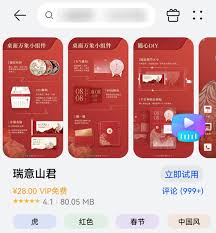
3. 调整分辨率与缩放比例:在显示与亮度页面中,找到并点击“屏幕与显示”或“高级设置”(不同系统版本可能有所不同),然后选择“分辨率与缩放比例”。在此页面中,用户可以通过移动滑块来调整桌面组件的大小。滑块的位置决定了组件的缩放比例,用户可以根据个人喜好进行调整。
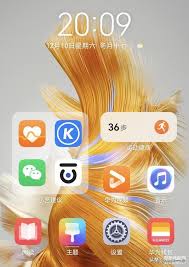
除了通过系统设置,用户还可以在桌面编辑模式下直接调整小组件的大小。这种方法更为直观,适用于想要即时看到调整效果的用户。以下是操作步骤:
1. 进入桌面编辑模式:在桌面空闲区域,使用双指从两边向中间捏合屏幕,或者长按桌面空白处,直到屏幕进入编辑状态。
2. 选择小组件:在编辑模式下,底部会出现一系列选项,如“窗口小工具”、“服务卡片”等。点击或长按想要调整大小的小组件,然后将其拖拽到桌面合适的位置。
3. 调整小组件大小:长按小组件边缘,当出现调整框时,拖动调整框的边缘即可改变小组件的大小。调整完成后,松开手指,小组件大小即被保存。
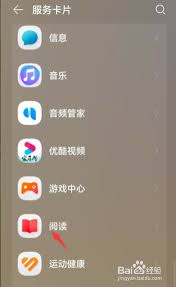
对于追求更多个性化设置的用户,可以考虑使用第三方应用来调整桌面小组件的大小。例如,kustom widget等应用提供了丰富的自定义选项,允许用户创建和调整各种尺寸和样式的小组件。以下是使用第三方应用的一般步骤:
1. 下载并安装应用:在应用商店搜索并下载kustom widget或其他类似应用。
2. 添加小组件:安装完成后,回到桌面编辑模式,找到并点击“窗口小工具”,然后选择已安装的第三方应用小组件。
3. 自定义小组件大小:在小组件设置页面中,用户可以根据应用提供的选项自由调整小组件的尺寸、形状和其他属性。
- 在调整桌面小组件大小时,请确保手机屏幕处于解锁状态,并且没有开启任何屏幕保护程序或访问限制。
- 不同型号的华为手机或不同版本的操作系统可能在操作上略有差异,建议参考手机附带的用户手册或访问华为官方网站获取更详细的操作指南。
- 在使用第三方应用时,请注意应用来源的安全性,避免下载和安装未经认证的应用,以保护手机和个人信息的安全。
通过以上方法,用户可以轻松调整华为手机桌面小组件的大小,实现个性化的手机界面布局。无论是通过系统设置、桌面编辑模式还是第三方应用,都能满足用户对桌面小组件大小调整的需求。希望这篇文章能帮助到有兴趣了解的用户,享受更加便捷和个性化的手机使用体验。